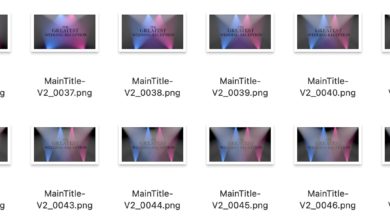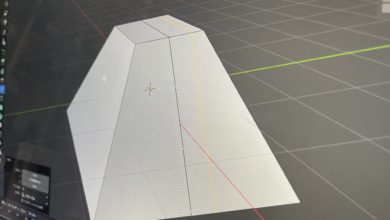モデリングをしたオブジェクトに明かりを追加するには主にライトオブジェクトを使用して照明を作成する必要があります。
コーヒーカップや部屋などオブジェクトのサイズが小さめのものであれば、エリアライトを複数使用するなどしてライティングを行うことができますが、建物の全体像や風景といったものは唯一の光源である太陽光と空を再現する必要があります。
無限遠ライトに青色のマテリアルを適用した立方体を使って太陽と空を作り出すことも可能ですが、Cinema 4Dでは空を簡単に再現できる空(Sky object)とフィジカルスカイ(Pysical sky)の2つのオブジェクトが用意されています。
今回のチュートリアルではサターンV風のロケットを使ってみましょう。こちらのオブジェクトは高さがそこそこあるので、1920×1080のフルHDのフレームに収めようとすると余白ができてしまいます。

試しに大きめのエリアライトをロケット上部に配置してみても、あまり自然な感じではありません。

空オブジェクト(Sky object)
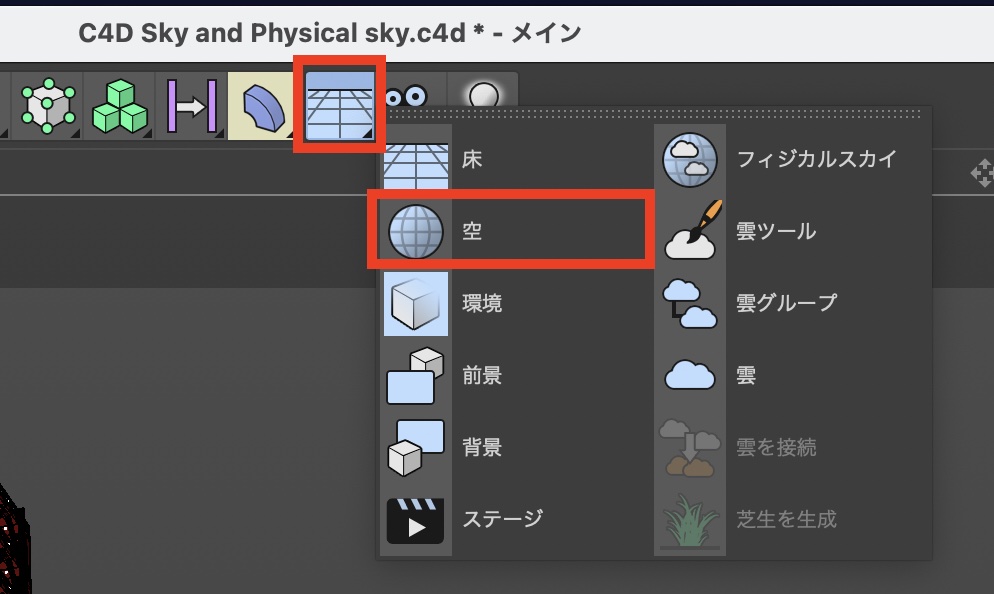
Cinema 4Dの上部ツールバーにある「床オブジェクト」を長押しし、「空」を追加します。

空オブジェクトが追加されるとビューポートの余白部分が灰色となり、レンダリングにも反映されます。

灰色になっている理由としては空オブジェクトにマテリアルがまだ適用されていないため。新しくマテリアルと追加して、マテリアルエディタの「発光」にチェックと青色にしたマテリアルを「空」オブジェクトにドラッグ・アンド・ドロップして適用させる必要があります。
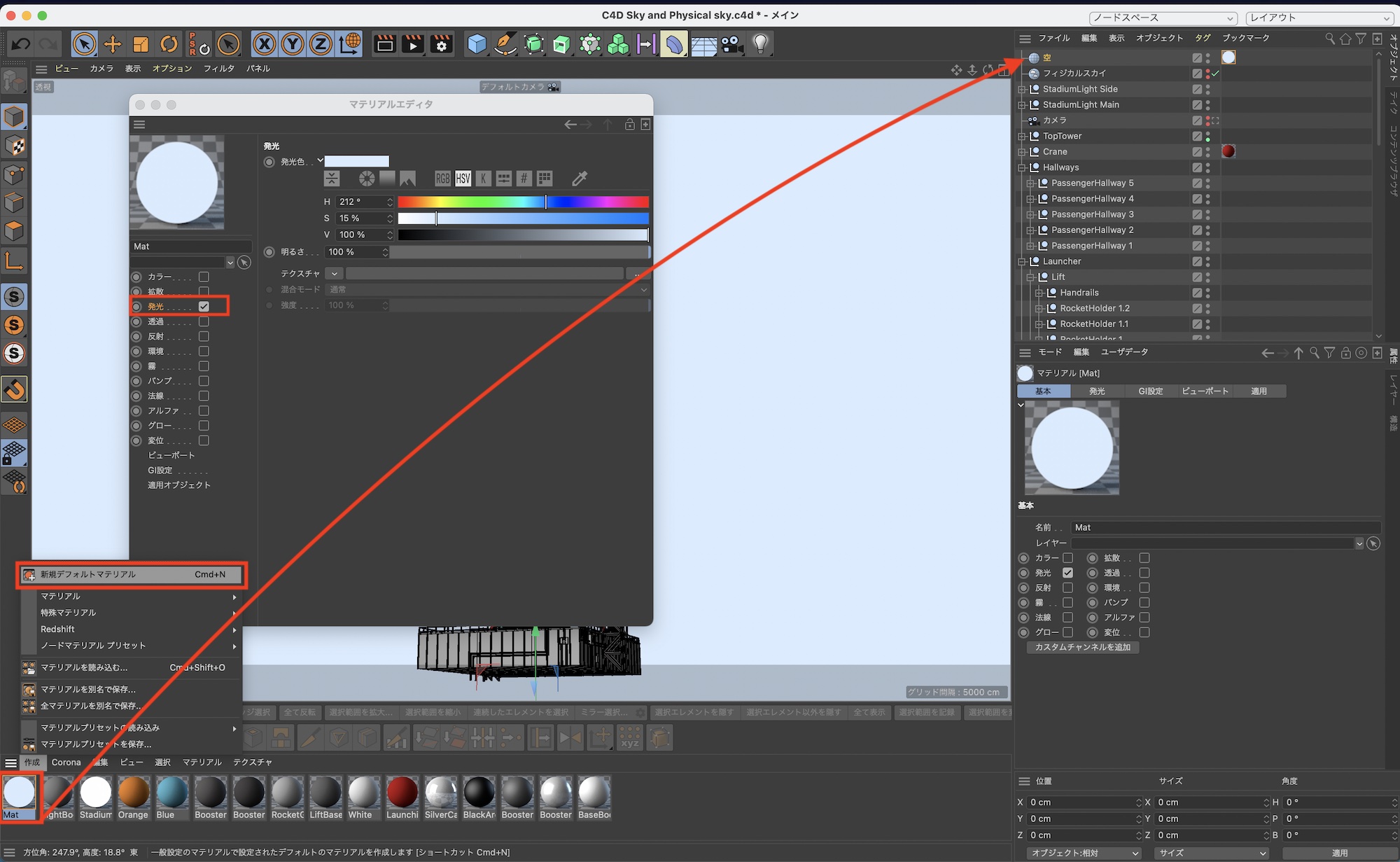
マテリアルを反映させたものをレンダリングした結果がこちら。だいぶ空のようになりました。
フィジカルスカイ(Physical Sky)
上の空オブジェクトはビューポートの上部部分を「空」のように扱うオブジェクトであるため、リアルな空を再現したいのであればマテリアルや無限遠ライト、雲など様々なオブジェクトを組み合わせて作る必要があります。
時間があればこのような方法を使って再現するのも可能ですが、Cinema 4Dでは太陽の位置や時間帯などで空の景色を自動で変える「フィジカルスカイ(Physical Sky)」という便利なオブジェクトも用意されています。
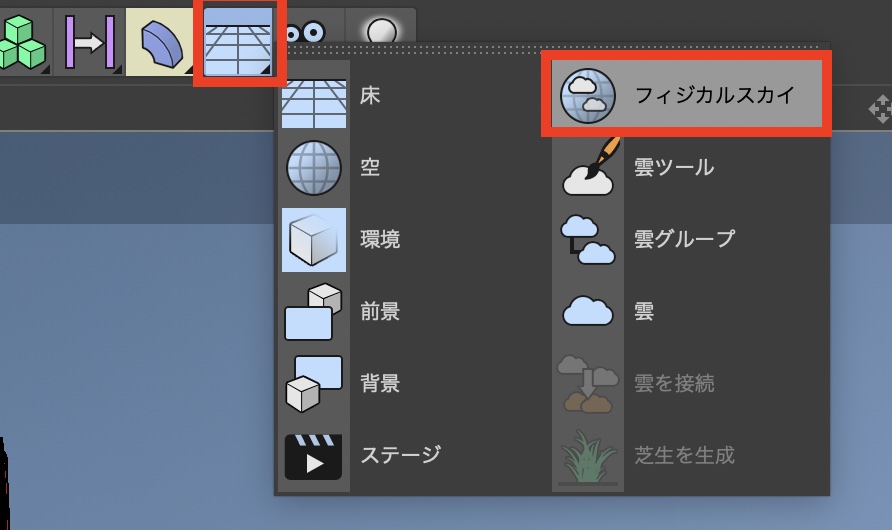
先ほどと同じように上部ツールバーの「床」オブジェクトを長押しし、「フィジカルスカイ」をプロジェクトに追加しましょう。

特に設定を変更せずにレンダリングを行った結果がこちら。通常の空オブジェクトに比べるとより、より本物の青空に近づいておりグラデーションや右上に見える月があるので、リアルな感じになっています。
フィジカルスカイの主な設定

設定を特に行わなくても十分空を再現してくれるフィジカルスカイですが、属性マネージャの各項目にある設定を調整していくことで日時やロケーション、雲など細かな調整を行うことができます。
設定の詳細や夜を再現する方法についてはまた別の機会にて紹介したいと思いますが、よく使うであろう項目は何があるのか見ていきましょう。
基本
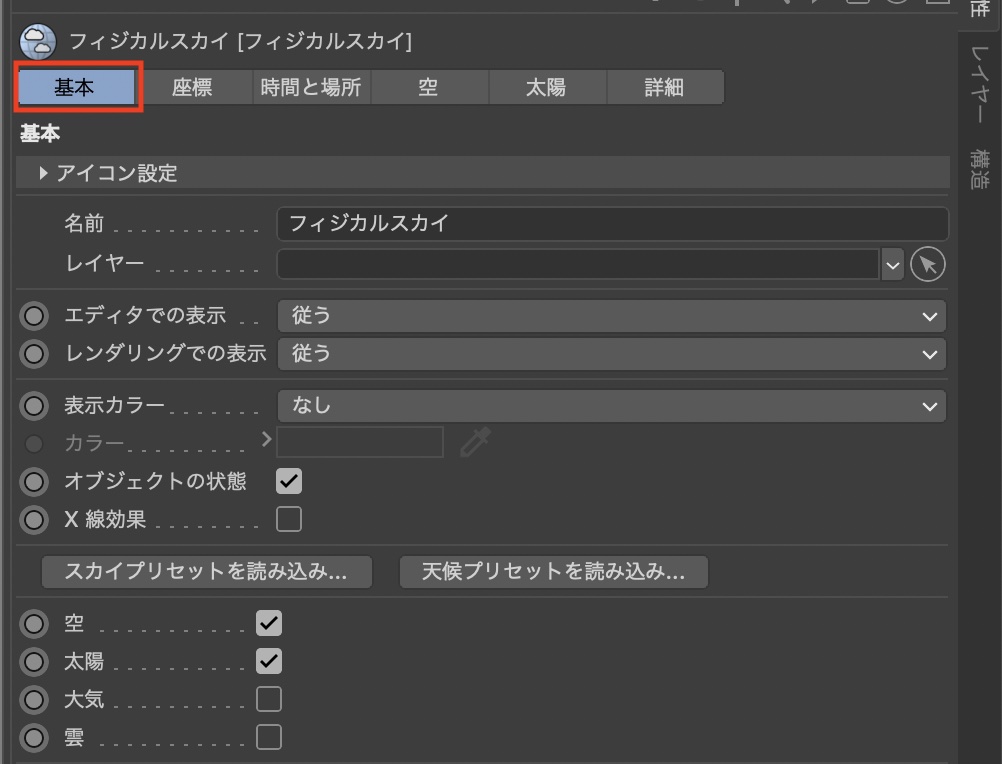
基本のタブでは名称変更の他に「大気」や「雲」、「虹」などといった要素を追加するオプションがあります。各項目のチェックボックスにチェックを入れることで、上部に表示されるタブが増えます。
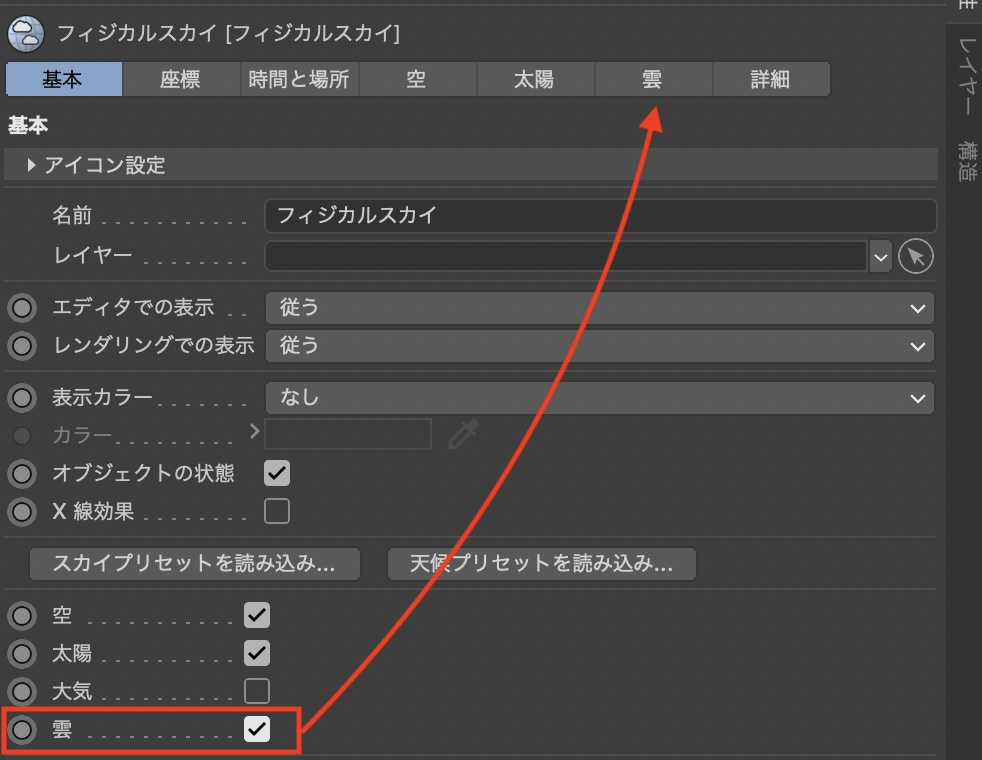
時間と場所
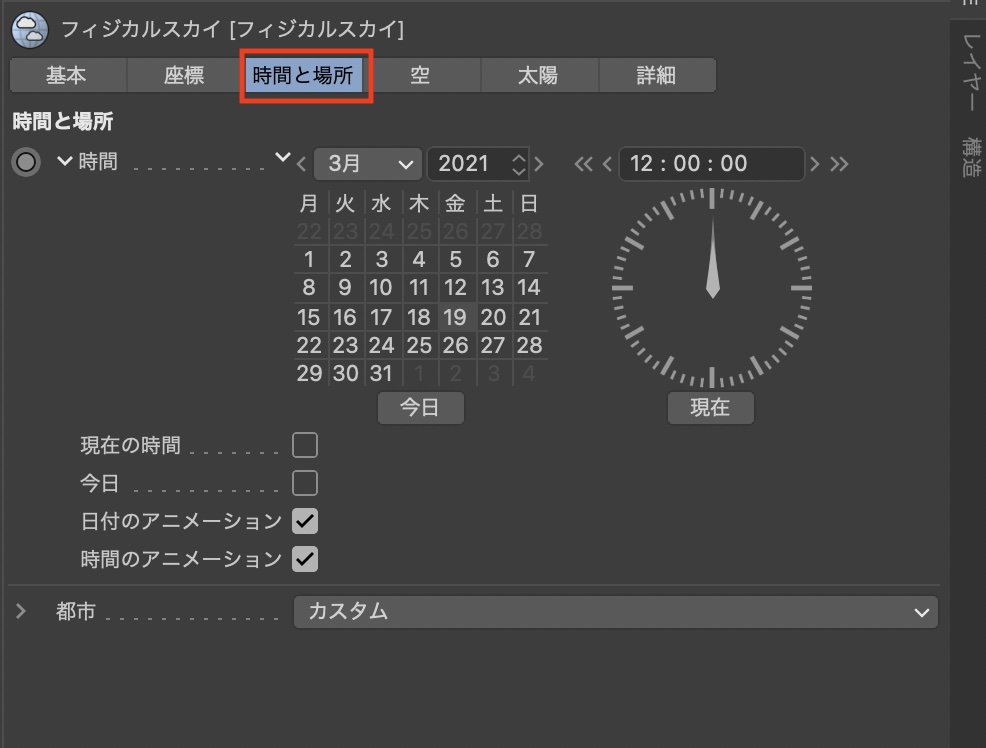
この項目では空を再現したい日時とロケーションを設定することができます。デフォルトだと「今日の12:00」になっていますが、「2月19日1988年、16:52:00」など好きな日時を指定可能です。
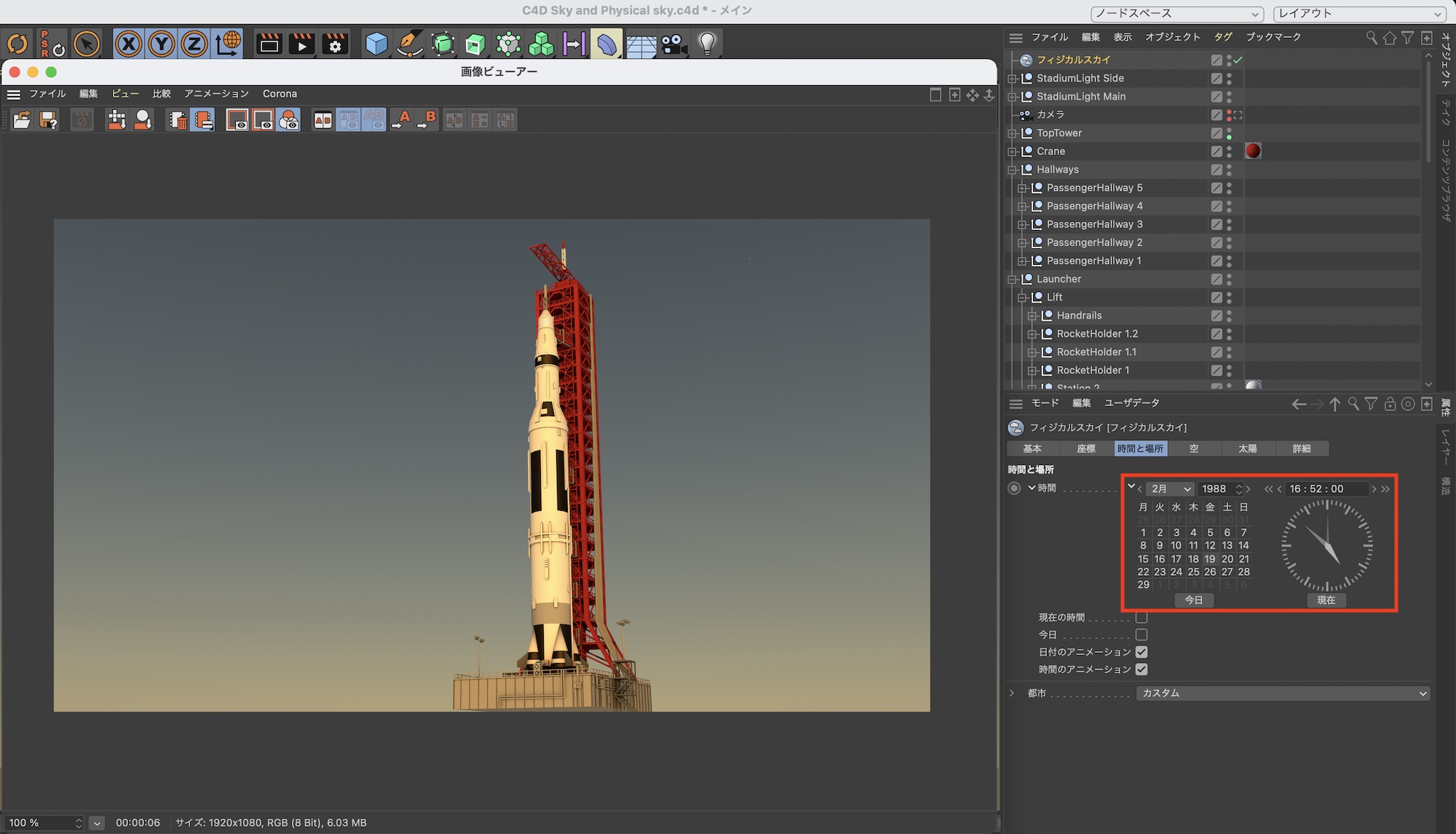
「2月19日1988年、16:52:00」に設定してみた結果がこちら。17時に近い時間なので、夕日がしっかりと再現されています。
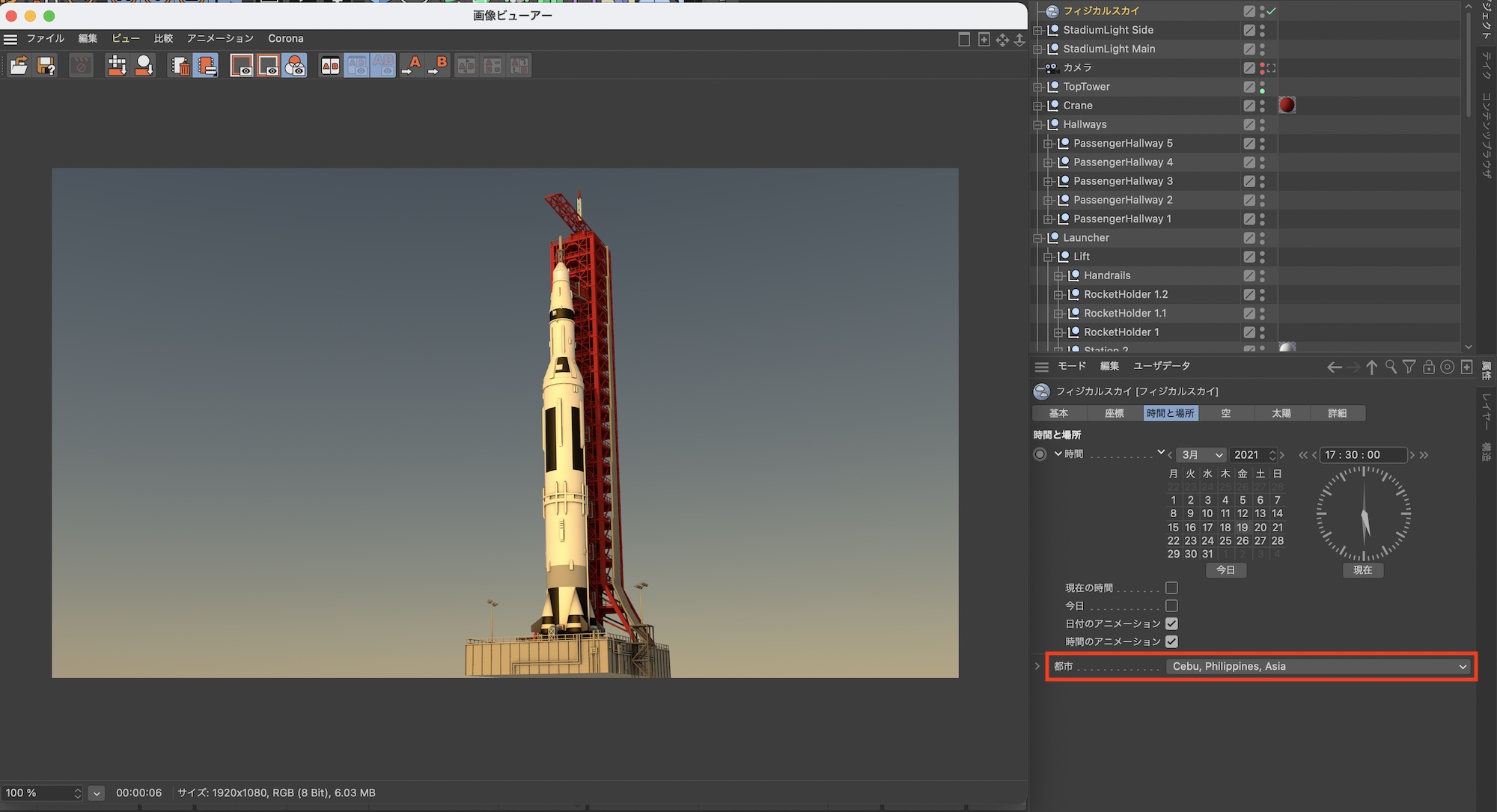
「都市」ではロケーションに基づいた空を作り出します。試しに都市をフィリピン・セブ島(Cebu, Philippines, Asia)にしたものが上になります。
空 / 太陽
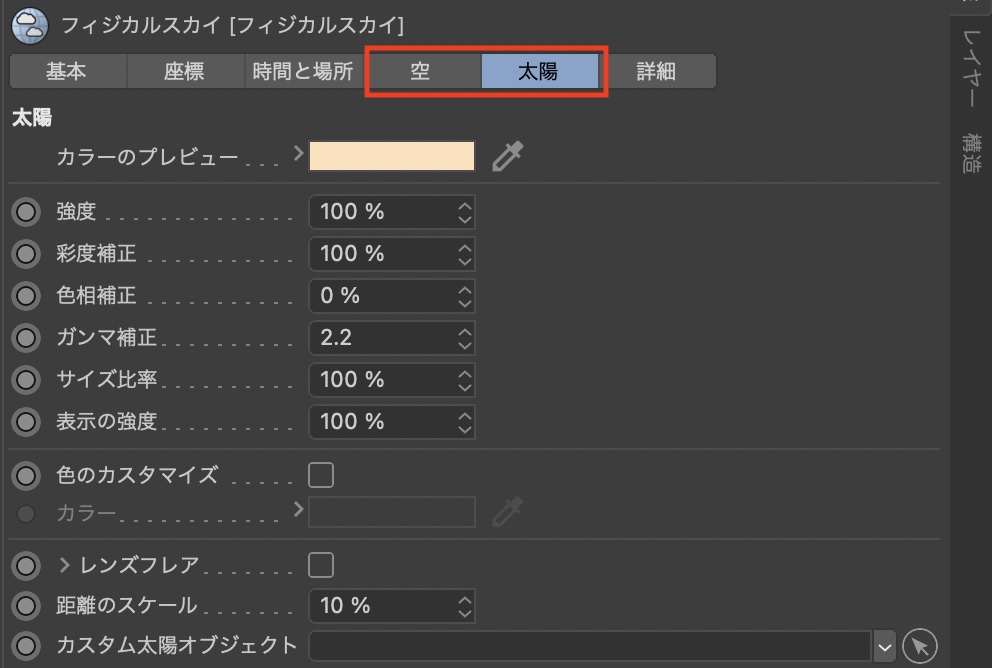
フィジカルスカイの「空」と「太陽」の項目では空の色や太陽の強度など細かな設定を行うことができます。「時間と場所」で設定すれば自動で反映されるので特に変更する必要は無いですが、特定の色を使用したい場合などに調整すると良いでしょう。
詳細
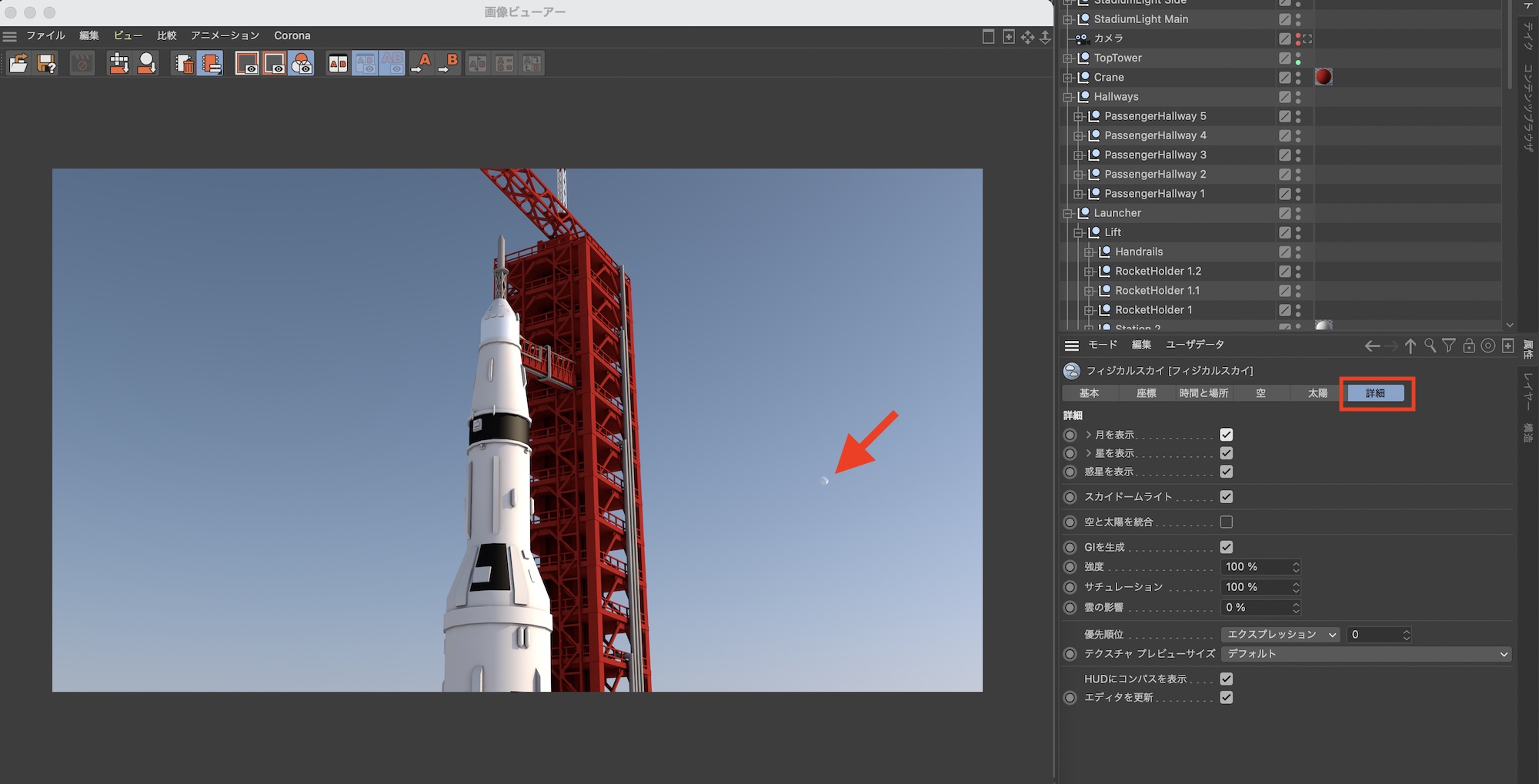
月や星の表示などの切り替えが行なえます。上のレンダリングでは右上に小さい月が映っていますが、「月を表示」のチェックを外すとレンダリングには現れなくなります。
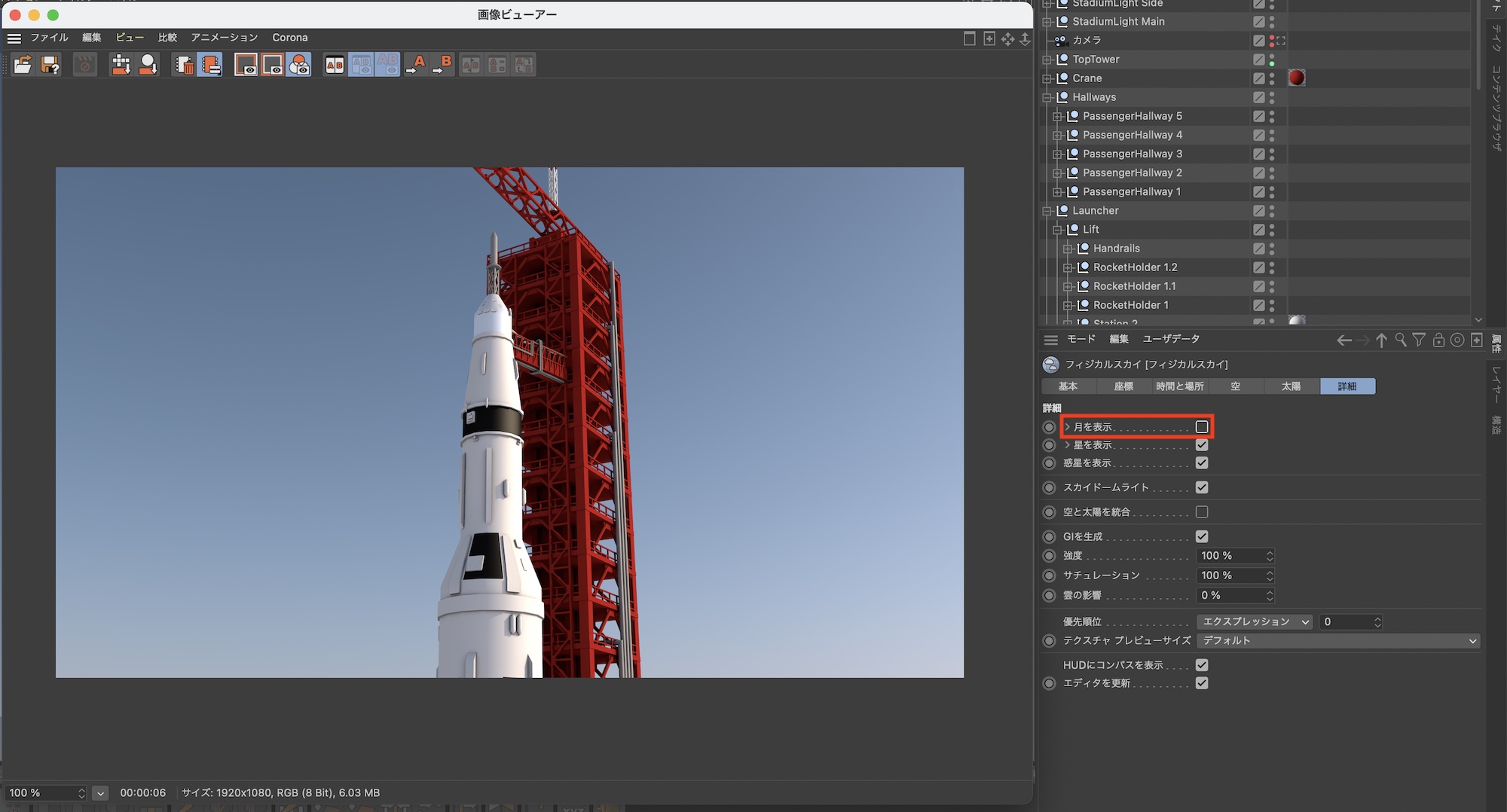
Cinema 4Dの標準またはフィジカルレンダラーを使う場合はこのフィジカルスカイが大いに役立つのでぜひ活用してみてください。また別の機会に夕日や雲などの作成方法などフィジカルスカイの細かな使い方を紹介したいと思うので、be CG Artist!を定期的にチェックしてくださいね!
(MIKIO)